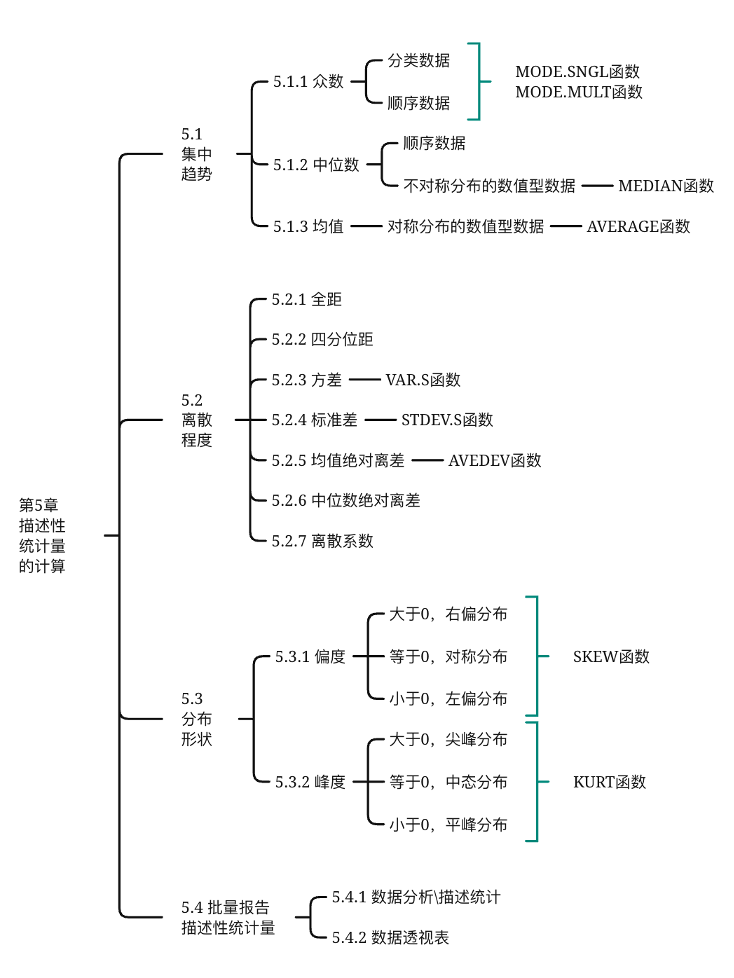第5章 描述性统计量的计算
《精通Excel数据统计与分析》
2024-09-27
第5章 描述性统计量的计算
5.1集中趋势
5.2 离散程度
5.3 分布形状
5.4 批量报告描述性统计量
5.1集中趋势
5.1.1 众数
5.1.2 中位数
5.1.3均值
5.1.4 众数、中位数和平均数的适用场景
5.1.1 众数
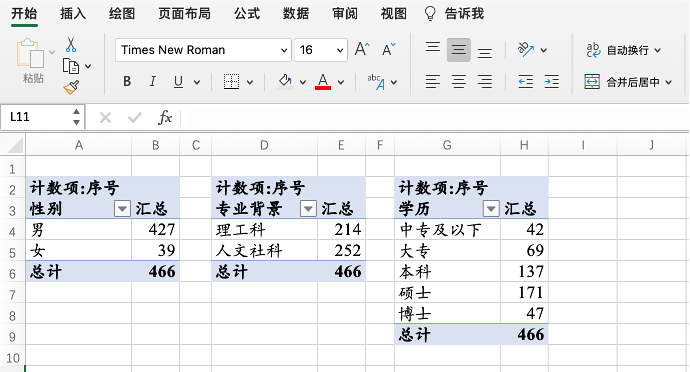
图5.1定性数据的众数
5.1.2 中位数
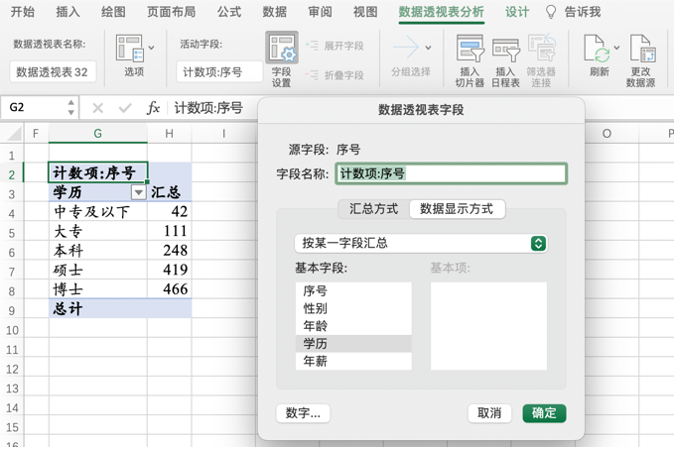
图5.4学历的中位数
5.1.3均值
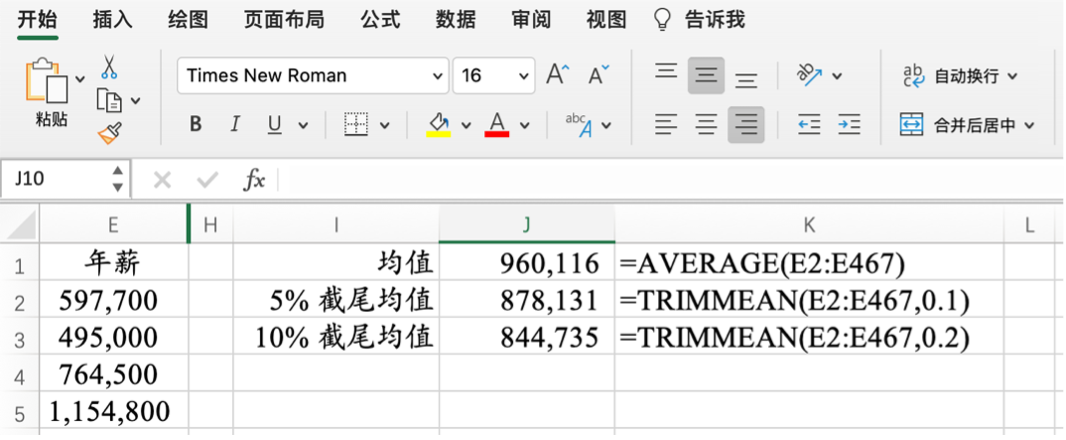
图5.9均值和截尾均值
5.1.4 众数、中位数和平均数的适用场景
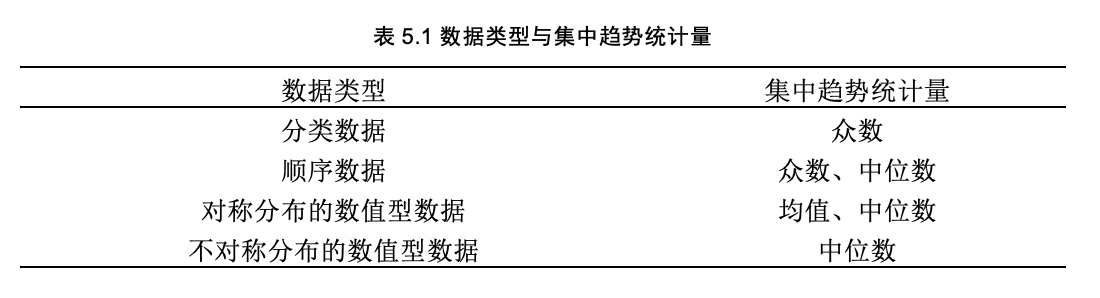
表5.1 数据类型与集中趋势统计量
5.2 离散程度
5.2.1全距
5.2.2 四分位距
5.2.3 方差
5.2.4标准差
5.2.5 均值绝对离差
5.2.6 中位数绝对离差
5.2.7 离散系数
5.2 离散程度
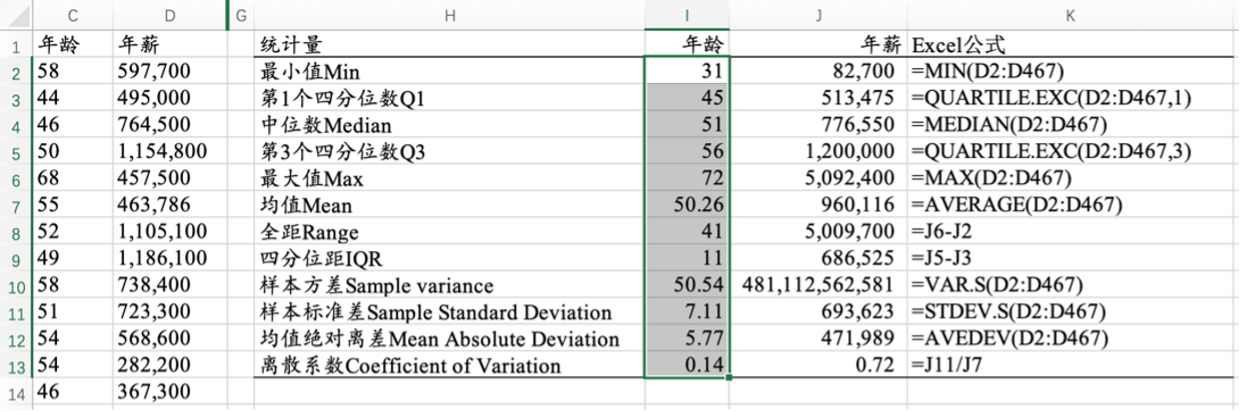
图5.16 离散程度统计量的计算
5.2 离散程度实操技巧
函数VAR.S、函数STDEV.S、函数AVEDEV分别计算样本方差、样本标准差和均值绝对离差。
拖曳填充柄,可实现序列的类似计算,自动填充公式。
5.3 分布形状
5.3.1 偏度
5.3.2 峰度
5.3.1 偏度

表5.2 对称分布、左偏分布和右偏分布的比较
5.3.2 峰度
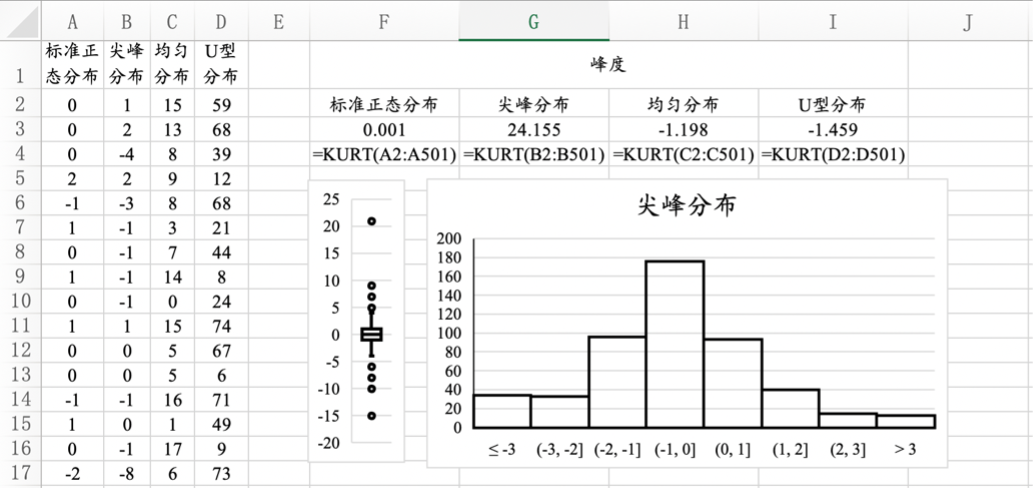
图5.21 尖峰分布
5.4 批量报告描述性统计量
5.4.1数据分析描述统计
5.4.2 数据透视表
5.4.1 数据分析描述统计
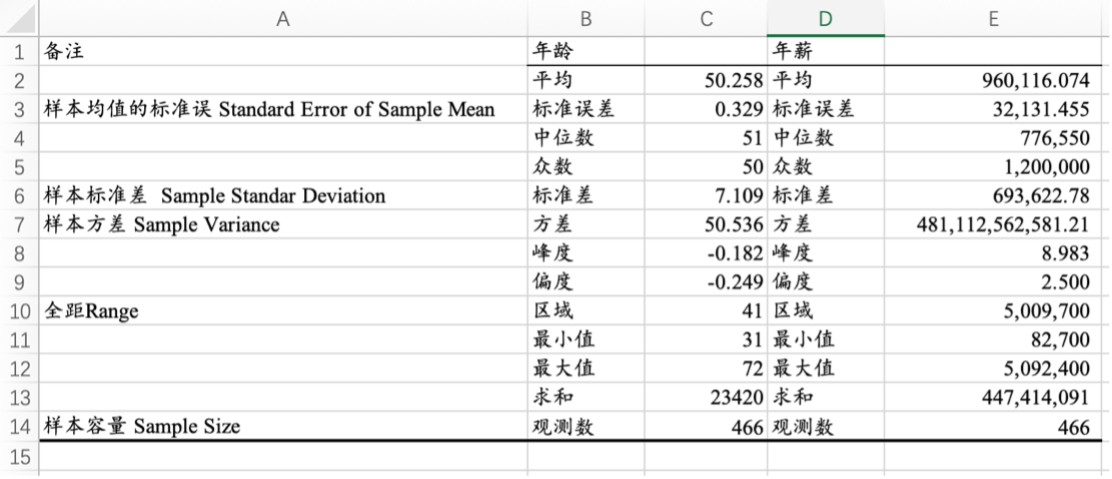
图5.25 “描述统计”的输出结果
5.4.2 数据透视表实操技巧
单击“数据” →“数据分析” →“描述统计” ,可以批量报告描述性统计量。
创建数据透视表,将分组变量拖曳至“行框”,将数值型字段重复多次拖曳至“Σ值”框,设置字段的汇总方式设置为““平均值”、或“最大值”、“最小值”或“方差”等可以报告分组数据的描述性统计量。
第5章总结